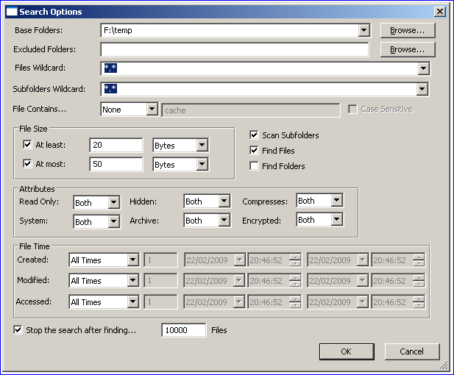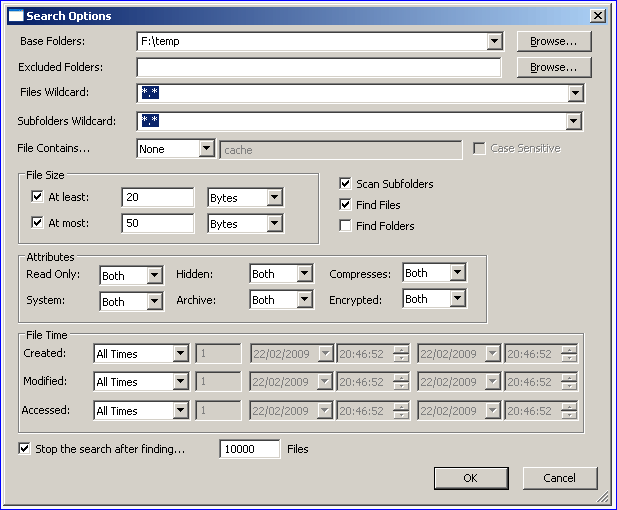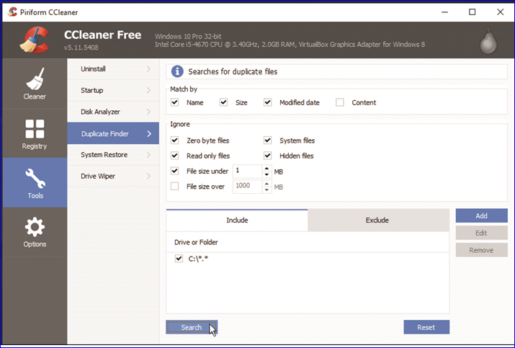Кайталануучу файлдарды программасыз жок кылыңыз
Катуу диск мейкиндигинде чоң орунду ээлеген керексиз файлдарды жок кыла аласыз, ошондой эле маанилүү эмес кайталанган файлдарды эч кандай программаны колдонбостон чече аласыз жана ал файлдарды жок кылганыңызда, сиз түзмөктө көп орун үнөмдөй аласыз жана эски тутумдун тамырынан кийин эски файлдарды жок кыла аласыз, бул катуу диск үчүн абдан чоң орун берет, аны сиз каалагандай колдоно аласыз, ошондой эле маанилүү файлдарды жана программаларды бирден өткөрүп берүү менен катуу дискке орун үнөмдөөнүн дагы бир жолу бар. башкага бөлүү жана бул сизге чоң мейкиндикти берет, андан сиз пайда көрө аласыз.Бул жерде суроо катуу дискте чоң мейкиндикти кантип сактоо керек? Чечим абдан жөнөкөй, жөн гана макаланы аткарыңыз жана сиз үчүн туура чечимди табасыз...
Кайталануучу файл тапкыч
Биринчи ыкма колдонуу аркылуу Auslogics Duplicate File Finder Бөлүмдүн ичинде жайгашкан кайталанма файлдарды издеген жана программалар, кайталануучу файлдар, папкалар, керектөөлөр жана катуу диск үчүн ээлеген мейкиндик жөнүндө кеңири маалымат берүүчү жана сизге чоң көлөмдөгү файлдарды берүү үчүн аларды жок кылган абдан оңой программа. катуу диск үчүн мейкиндик, программанын өзгөчөлүктөрүнүн бири - ал жылмакай интерфейсти алат, аны сиз оңой эле чече аласыз, жөн гана жүктөп алып, орнотуп, андан кийин папкаларды жана кайталануучу файлдарды издөө үчүн керектүү бөлүмдү же папканы тандаңыз, жана андан кийин туура багытка өтүп, жок кылгыңыз келген файлдарды тандаңыз, мисалы, аудиого тиешелүү файлдар, видеолорго тиешелүү файлдар, оюндарга тиешелүү файлдар ж.б.. Ар кандай документтерден, андан кийин Издөө дегенди басыңыз, анан басканда, сиз көрөсүз. катуу диск мейкиндигинде чоң орунду ээлеген бардык кайталанган файлдар, андан кийин сиз каалабаган файлдарды тандап, Тандалган файлдарды жок кылуу баскычын чыкылдатыңыз жана чыкылдаткандан кийин, бардык керексиз файлдар жок болот Каалуу жана ошондой эле кайталануучу файлдар. катуу дискке орун үнөмдөө үчүн файлдар.
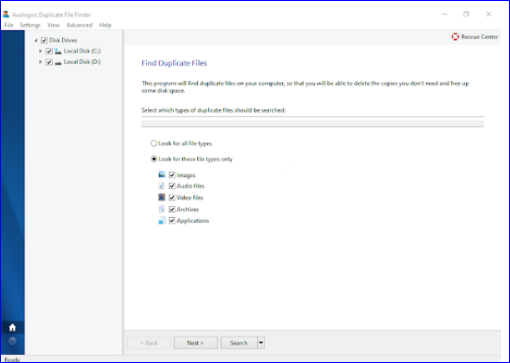
Кайталануучу файл тапкыч
Экинчи ыкма аркылуу CCleaner Катуу дискти тазалоо жана чоң мейкиндик менен камсыз кылууда өзгөчөлөнгөн программа системанын ичинде табылган өзгөчөлүктөрдүн бири болуп саналат.Анда системаны тазалоого, катуу дисктин чоң мейкиндигин камсыз кылууга жардам берген көптөгөн куралдар бар жана CCleaner программасын колдонуу оңой, жөн гана программаны жүктөп алып, орнотуңуз, программаны ачыңыз жана сол багытта жайгашкан On Tools дегенди басыңыз, андан кийин барактын оң жагында жайгашкан Duplicate Finder дегенди басыңыз. Windowsтун бардык версияларында иштегендиги менен айырмаланат, ошондой эле анын акысыз версиясы бар жана аны иштетүү үчүн файлды же папканы тандап, Кошууну басыңыз, андан кийин программа конфигурациялагандай папка опциясын Же бөлүмдү тандаңыз. өзүнүн чөйрөсүн камтыйт жана C бөлүмүн кошот жана иштетүү жана сканерлөө үчүн Search деген сөздү чыкылдатыңыз, ошондо ал кайталанма файлдарды, ошондой эле бир эле аталышты, өлчөмдү жана кайталанма көчүрмөлөрдү алган файлдарды көрсөтөт жана акырында керектүү файлдарды тандайт. мейкиндиктин чоң аянтын ээлейт Hard.
Үчүнчү ыкма мобилдик аткаруу аркылуу SearchMyFiles Бул аткаруу кайталанма файлдарды, ошондой эле абдан тез жана жылмакай жол менен табуу кыйын болгон файлдарды табуу үчүн иштейт жана программаны орнотуунун кереги жок жана портативде иштейт жана аткаруунун өзгөчөлүктөрүнүн арасында абдан жеңил жана жасайт. түзмөктү жайлатпаңыз, жана бул аткарууну күйгүзүү үчүн жөн гана Издөө режими менюсуна өтүңүз, Жана Кайталанма издөө деген сөздү чыкылдатыңыз, андан кийин издөө жерин тандап, Базалык папкалардын алдында жайгашкан "Броу" баскычын басыңыз, андан кийин сиз жасай аласыз. файлдарды аты, күнү, ж.б. боюнча өзгөртүп, андан кийин барактын ылдый жагында жайгашкан Издөө баштоо деген сөздү чыкылдатыңыз жана ал сизге бардык кайталанма файлдарды көрсөтөт. Сиз жок кылгыңыз келген файлдарды тандоодо эркин болосуз.